如何在Windows10中显示隐藏文件
1. 使用资源管理器显示隐藏文件
Windows 11中的资源管理器是访问文件和文件夹的主要工具。显示隐藏文件,可以按照以下步骤进行操作:
1、打开任意文件夹,如“我的文档”或者“此电脑”。
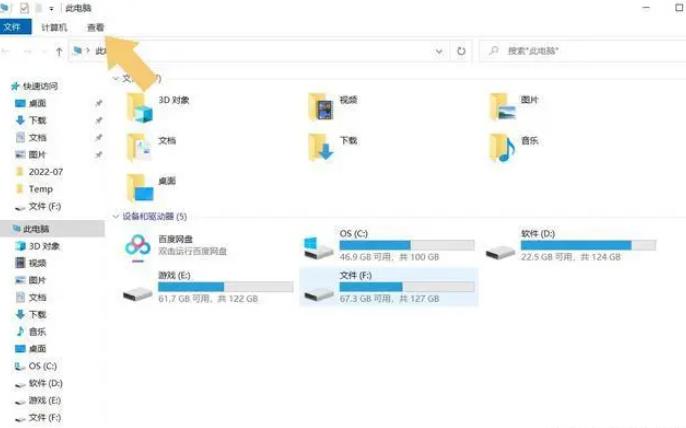
2、在资源管理器顶部的菜单栏中找到“查看”选项卡。
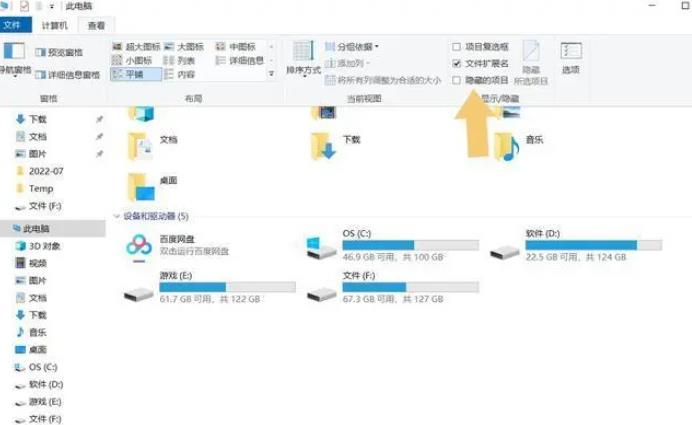
3、在“查看”选项卡的“显示”组中,勾选“隐藏项目”复选框。这将显示隐藏的文件和文件夹。此时就可以在文件夹中看到原本被隐藏的文件和文件夹了。

2. 使用文件夹选项设置
除了在资源管理器中直接勾选“隐藏项目”选项,还可以通过文件夹选项进行更详细的设置。以下是具体步骤:
1、打开任意文件夹,然后在菜单栏中选择“文件”,选择“更改文件夹和搜索选项”。在弹出的窗口中,切换到“查看”选项卡。
2、在“高级设置”中,找到“隐藏已知文件类型的扩展名”和“隐藏受保护的操作系统文件(推荐)”两个选项,取消勾选。
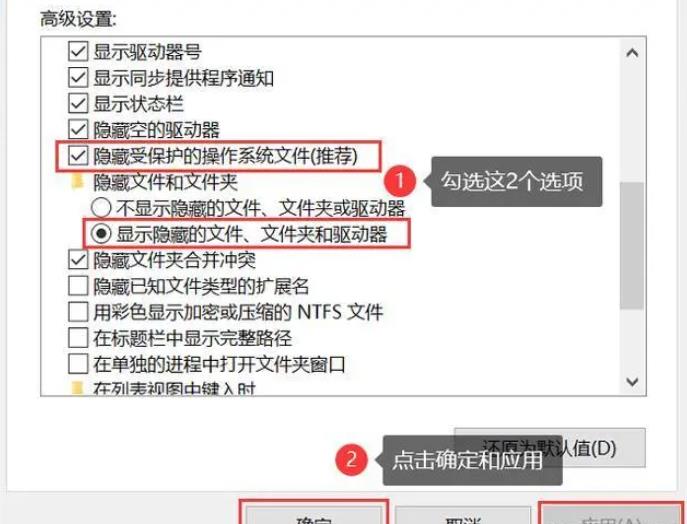
3、在“隐藏文件、文件夹和驱动器”中,选择“显示隐藏的文件、文件夹和驱动器”。点击“确定”应用更改。这样就可以通过这些设置来显示隐藏文件。
我告诉你msdn版权声明:以上内容作者已申请原创保护,未经允许不得转载,侵权必究!授权事宜、对本内容有异议或投诉,敬请联系网站管理员,我们将尽快回复您,谢谢合作!









